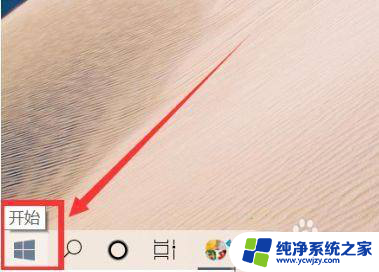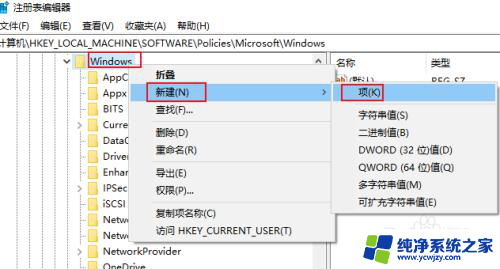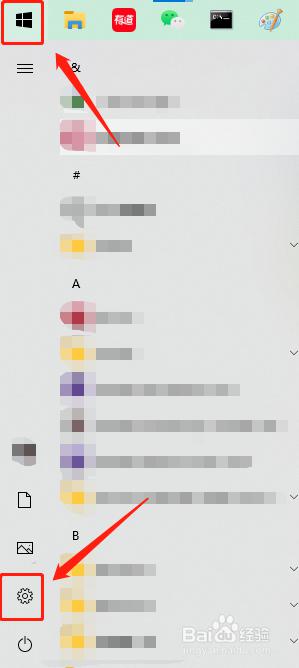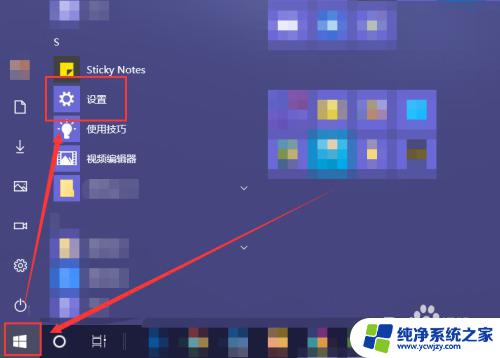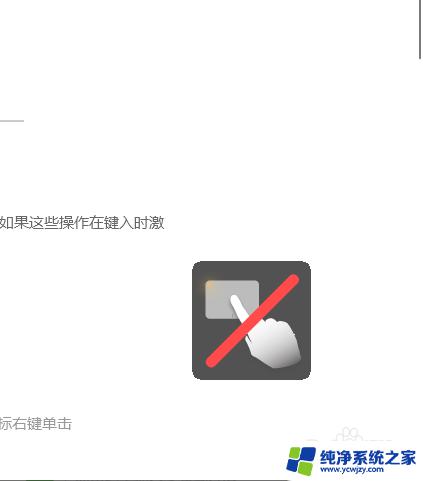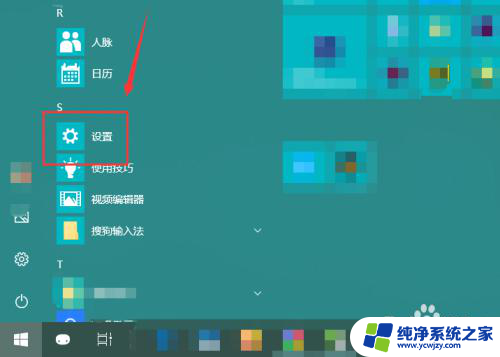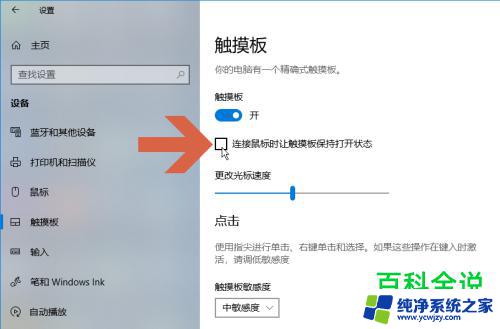win触控板手势 Win10笔记本的触摸板手势设置方法
更新时间:2023-08-17 09:55:38作者:xiaoliu
win触控板手势,在Win10笔记本中,触摸板手势的设置方法是非常重要的,它不仅能提高我们的工作效率,还能带来更加便捷的操作体验,Win10操作系统为用户提供了丰富的触控板手势选项,通过简单的手势操作,我们可以快速切换窗口、缩放页面、浏览文件等等。许多用户可能对这些手势设置方法不太熟悉,甚至不知道如何进行相关设置。本文将详细介绍Win10笔记本的触摸板手势设置方法,帮助大家更好地利用触控板手势,提高工作效率。
操作方法:
1.电脑电脑桌面左下角的【开始】【设置】。
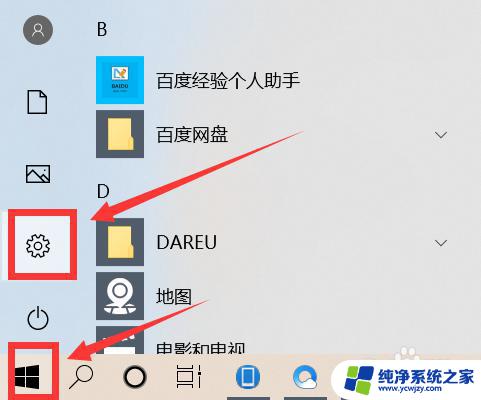
2.设置界面点击【设备】。
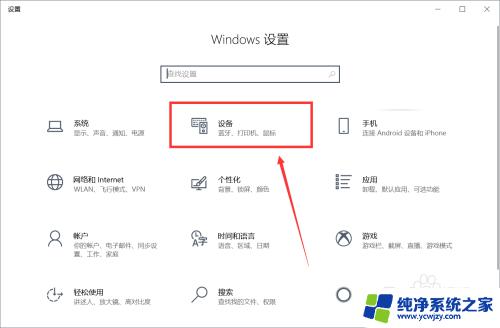
3.接着右边点击【触摸板】。
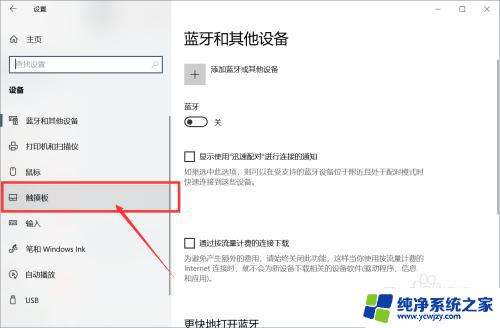
4.右边就往下滑动找到【三指手势】点击下边的【选项】。
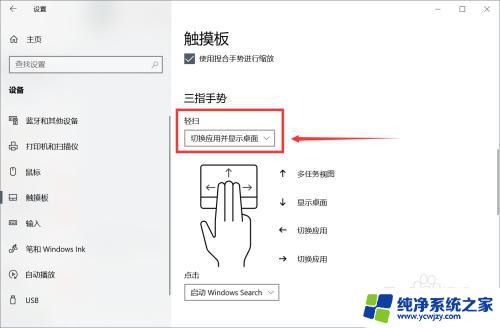
5.选择好手势功能后即可使用。
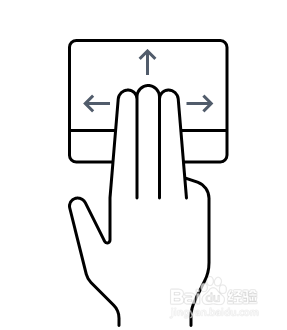
以上就是Win触控板手势的全部内容,如果您遇到此类情况,可以按照小编的方法进行解决,希望这能帮助到您。